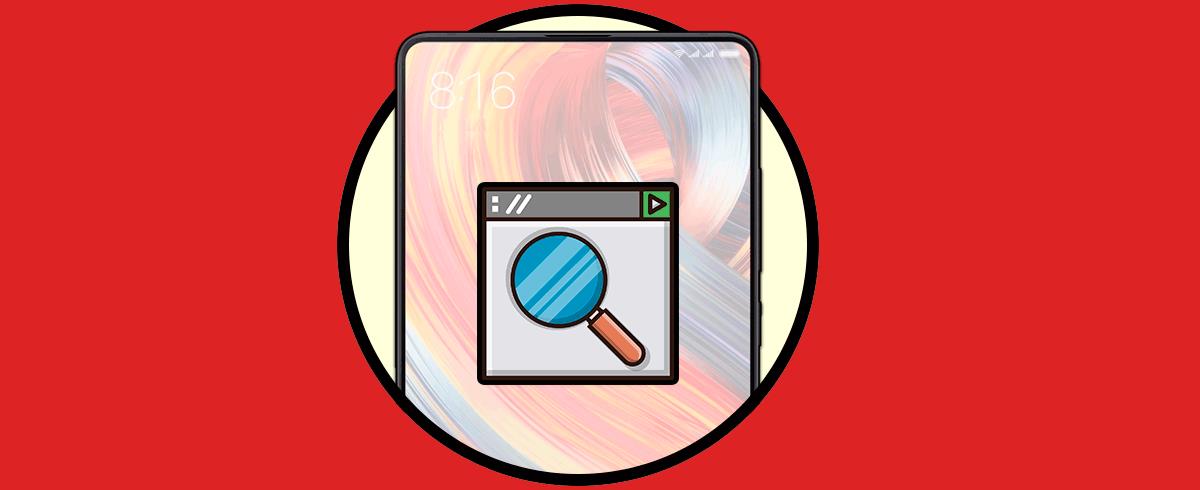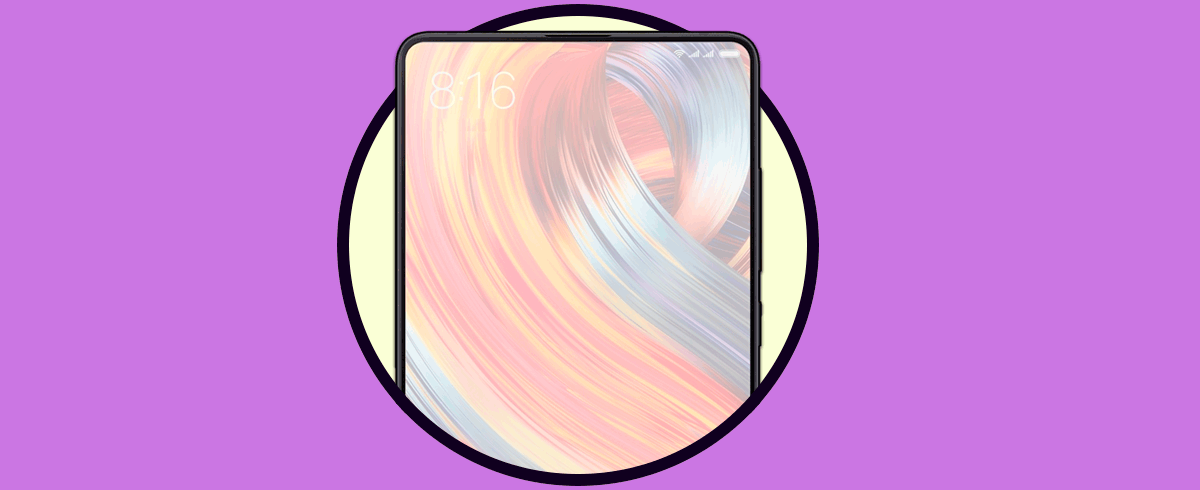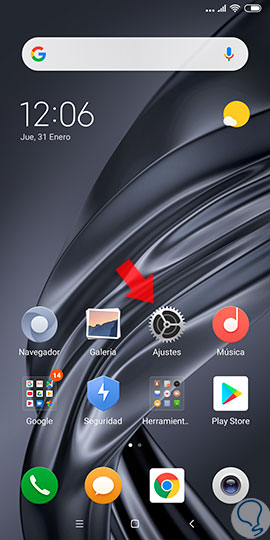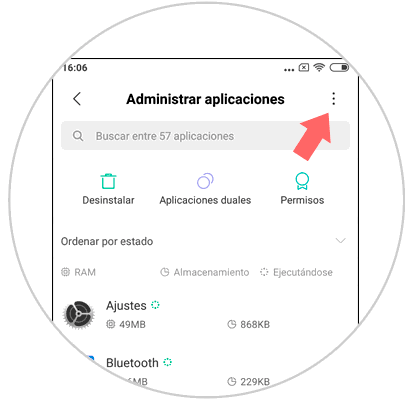Bien es cierto que el teléfono móvil ha pasado de ser un aparato que se creó con la finalidad de llamar o recibir llamadas a uno de los métodos de comunicación más rápidos y efectivos entre las personas por otras muchas opciones además de la anteriormente mencionada. Aparte de las llamadas y gracias a la llegada de Internet a estos pequeños aparatos existen múltiples formas para comunicarnos utilizando nuestro teléfono móvil: Mensajes a través del correo o de aplicaciones como WhatsApp o Telegram son algunas de las formas de establecer contacto más recurrentes entre los usuarios.
Por otro lado, aparte de conectar a las personas, gracias que disponemos de Internet en el teléfono móvil podemos estar conectados con el mundo que nos rodea gracias a las diferentes búsquedas que podemos realizar en la red. Para realizar estas búsquedas podemos utilizar diferentes navegadores, aunque bien es cierto que cuando hablamos de dispositivos Android Chrome suele ser la opción predeterminada de éstos. Y aunque Chrome es uno de los navegadores que más ventajas ofrecen es posible que desees cambiar el navegador predeterminado, por esta razón en este tutorial de Solvetic explicaremos cómo realizarlo en el terminal Xiaomi Mi Mix 2 paso a paso.
Para esto tendrás que seguir los pasos que verás en el vídeo y leer en el tutorial:
Accede a los “Ajustes” de tu Mi Mix 2 pulsando sobre el icono de la rueda dentada en el menú principal del mismo.
En el listado de opciones, selecciona “Aplicaciones instaladas”.
Aparecerás en la siguiente pantalla, donde deberás pulsar en el icono de los 3 puntos situado en la esquina superior derecha de la pantalla.
Se desplegará una ventana emergente, donde deberás pulsar en “Aplicaciones predeterminadas”.
Dentro de los “Ajustes predeterminados”, pulsa en “Navegador”.
En el listado de navegadores disponibles, selecciona el que quieres elegir como predeterminado en el listado de opciones y habrás terminado.
Así de sencillo es cambiar el navegador predeterminado en tu Xiaomi Mi Mix 2.